Shadow of the Tomb Raider continue de geler, de geler ou d’avoir des problèmes de pilote
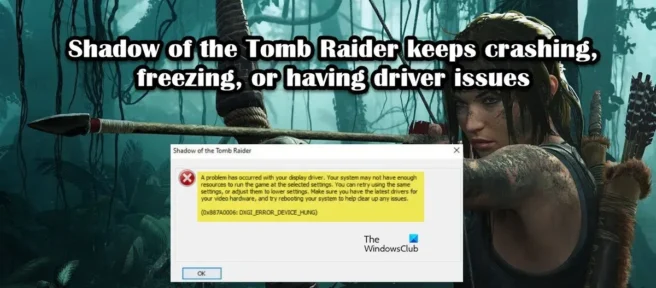
Selon certains utilisateurs, Shadow of Tomb Raider n’arrête pas de planter, de geler ou d’avoir des problèmes de pilote sur leurs ordinateurs. Le jeu se fige puis plante au démarrage. Sur certains systèmes, lorsque Shadow of the Tom Raider plante, le message d’erreur suivant apparaît :
Shadow of the Tomb Raider Il
y a un problème avec votre pilote vidéo. Votre système n’a peut-être pas assez de ressources pour exécuter le jeu avec les paramètres sélectionnés. Vous pouvez réessayer avec les mêmes paramètres ou les modifier pour des paramètres inférieurs. Assurez-vous que vous disposez des derniers pilotes pour votre matériel vidéo et essayez de redémarrer votre système pour résoudre tout problème.
(0x887A0006 : DXGI_ERROR_DEVICE_HUNG)
Dans cet article, nous parlerons de tous les problèmes et verrons ce que vous pouvez faire pour les résoudre.
Pourquoi Shadow of the Tomb Raider n’arrête pas de planter ?
Il peut y avoir plusieurs raisons à cette erreur. Voici quelques-unes des raisons possibles :
- Si vous utilisez un ordinateur bas de gamme qui n’est pas compatible avec le jeu, le jeu peut planter.
- Si vos fichiers de jeu sont corrompus, le jeu plantera au démarrage ou chaque fois qu’il essaiera de charger des fichiers corrompus.
- Le pilote graphique obsolète est incompatible avec le jeu et doit être mis à jour immédiatement.
- Les superpositions Steam sont une fonctionnalité intéressante, mais elles peuvent parfois être la raison pour laquelle vous rencontrez le problème.
- Le jeu peut également planter si vous overclockez votre CPU ou votre RAM.
Ce sont quelques-unes des raisons pour lesquelles Shadow of the Tomb Raider restait bloqué sur votre ordinateur. Voyons maintenant les solutions nécessaires pour résoudre le problème.
Shadow of the Tomb Raider continue de geler, de geler ou d’avoir des problèmes de pilote
Si Shadow of the Tomb Raider plante ou rencontre des problèmes de pilote sur votre PC Windows 11/10, suivez la solution ci-dessous pour résoudre le problème :
- Désactiver les tâches gourmandes en ressources
- Vérifier les fichiers du jeu
- Mettez à jour votre pilote graphique
- Désactiver DirectX 12
- Désactiver les superpositions Steam
- arrêter l’overclocking
Commençons.
1] Désactiver les tâches gourmandes en ressources
Si votre jeu s’exécute avec plusieurs tâches en arrière-plan, cela peut entraîner le plantage du jeu. Tuer les tâches qui consomment des ressources est le seul choix dans ce cas. Suivez les étapes prescrites pour fermer les tâches exécutées en arrière-plan :
- Appuyez sur Ctrl + Échap + Maj pour ouvrir le Gestionnaire des tâches.
- Accédez à l’onglet Processus et cliquez avec le bouton droit sur la tâche consommatrice de ressources.
- Cliquez sur le bouton « Fin de tâche ».
Faites de même avec chaque tâche qui semble utiliser votre RAM. J’espère que cela fera l’affaire.
2] Vérifier les fichiers du jeu
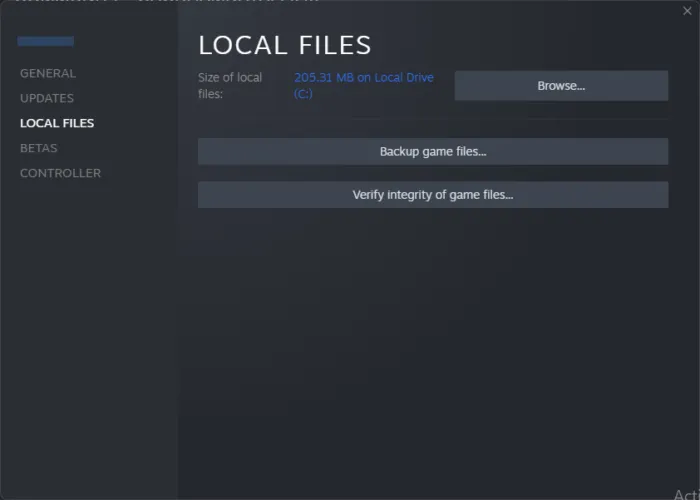
Les fichiers de jeu corrompus sont la cause la plus fréquente des plantages du jeu. Nous allons voir si c’est la cause réelle, dans ce cas avec Stream ou Epic Games. Suivez les étapes prescrites pour faire de même :
cuisiner pour un couple
- Lancez Steam et trouvez le jeu dans la bibliothèque.
- Faites un clic droit sur Shadow of the Tomb Raider et sélectionnez l’option Propriétés.
- Cliquez sur l’onglet Fichiers locaux et sélectionnez Vérifier l’intégrité des fichiers du jeu.
jeux épiques
- Lancez Epic Games et rendez-vous dans la bibliothèque.
- Trouvez votre jeu et cliquez sur les trois points qui lui sont associés.
- Cliquez ensuite sur Confirmer.
La vérification prendra un certain temps, mais une fois terminée, lancez le jeu. Vérifiez si vous pouvez jouer au jeu sans aucun problème. Cependant, si le problème persiste, passez à la solution suivante.
3] Mettez à jour votre pilote graphique
Si la version de votre pilote graphique n’est pas compatible avec le jeu, votre meilleur pari est de le mettre à jour et de voir ensuite s’il résout le problème ou non. Certaines des façons de les mettre à jour sont mentionnées ci-dessous :
- Installez les mises à jour Windows facultatives et les mises à jour des pilotes.
- Lancez le Gestionnaire de périphériques et mettez à jour le pilote.
- Utilisez le site Web du fabricant pour télécharger la dernière version.
Mettez à jour votre pilote graphique et voyez si cela fonctionne pour vous.
4] Désactiver DirectX 12
Selon certains joueurs, DirectX 12 se bloque avec le jeu, provoquant des problèmes de compatibilité. Par conséquent, nous allons faire de même et vérifier si cela résout ledit problème ou non.
- Lancez le jeu et allez dans Paramètres.
- Cliquez sur Paramètres d’affichage.
- Dans Affichage , vous devez désactiver DirectX12.
- Enfin, appliquez vos modifications.
Après cela, redémarrez le jeu et vérifiez s’il peut être joué. Si ce n’est pas le cas, consultez la solution mentionnée ci-dessous.
5] Désactiver les superpositions Steam

L’une des meilleures fonctionnalités de Steam est la superposition de vapeur, qui vous permet d’accéder à toutes les fonctionnalités de Steam sans réellement utiliser Steam. Cependant, il a ses inconvénients, et l’un d’eux est le problème d’incompatibilité avec les jeux. Par conséquent, nous verrons comment désactiver les superpositions Steam et si cela résout le problème ou non.
- Lancez Steam et accédez à Steam dans le coin supérieur droit.
- Cliquez maintenant sur « Paramètres ».
- Cliquez sur les options du jeu et décochez Activer la superposition Steam pendant le jeu .
- Cliquez sur OK.
Lancez le jeu et voyez si la désactivation des superpositions Steam fonctionne pour vous ou non. Si vous avez une autre application Overlay, telle que NVIDIA GeForce, désactivez-la également.
6] Arrêtez l’overclocking
Certains joueurs ont tendance à overclocker leur CPU afin d’améliorer les performances de leur système sans se rendre compte que tous les joueurs ne sont pas compatibles avec l’overclocking. Ce scénario s’applique ici et Shadow of Tomb Raider plante à cause de l’overclocking. Par conséquent, si vous avez overclocké vos composants, désactivez immédiatement l’overclocking et voyez s’il fonctionne ou non.
J’espère que vous pourrez résoudre le problème en utilisant les solutions mentionnées dans cet article.
Configuration requise pour exécuter Shadow of the Tomb Raider
L’une des raisons pour lesquelles les joueurs sont confrontés à ce problème est qu’ils utilisent un ordinateur bas de gamme qui n’est pas compatible avec le jeu. Par conséquent, pour éviter cette erreur, assurez-vous de respecter la configuration système recommandée :
- Système d’exploitation . : Windows 11/10 64 bits
- Processeur : Intel Core i7 4770K 3,40 GHz ou AMD Ryzen 5 1600 3,20 GHz
- Mémoire : 16 Go de RAM
- Carte vidéo : Nvidia GTX 1060 6 Go ou AMD Radeon RX 480 8 Go
- DirectX : version 12
- Stockage : 40 Go d’espace libre
Assurez-vous que votre système est suffisamment puissant pour gérer le jeu avant de l’installer.
Qu’est-ce qui cause le gel et le plantage des jeux ?
En règle générale, le jeu se fige dans le système si le processeur, le processeur graphique ou la mémoire système ne peuvent pas supporter la charge que le jeu leur impose. Vous devez également vérifier s’il existe d’autres applications exécutées en arrière-plan qui ralentissent votre système. Pour faire la même chose, ouvrez simplement le Gestionnaire des tâches, faites un clic droit sur l’application et choisissez Fin de tâche. Faites cela avec chaque programme consommateur de ressources et voyez si cela aide. De plus, avant de télécharger, vérifiez la configuration système requise du jeu que vous souhaitez exécuter.
Source : Le Club Windows



Laisser un commentaire